Форматирането на устройство е достатъчно лесно и в повечето случаи завършвапотребителите знаят какво прави бърз формат или пълен формат на диск. В Windows 10 можете да форматирате устройство от File Explorer. Всичко, което трябва да направите, е да щракнете с десния бутон върху устройството, което искате да форматирате, и изберете Формат от контекстното меню. Прозорецът на опциите за формат ви позволява да изберете файловата система за устройството и да й дадете име. Ако се опитвате да използвате устройство и продължавате да виждате Моля, поставете диск в грешка NEW VOLUME, тогава формат няма да го поправи.
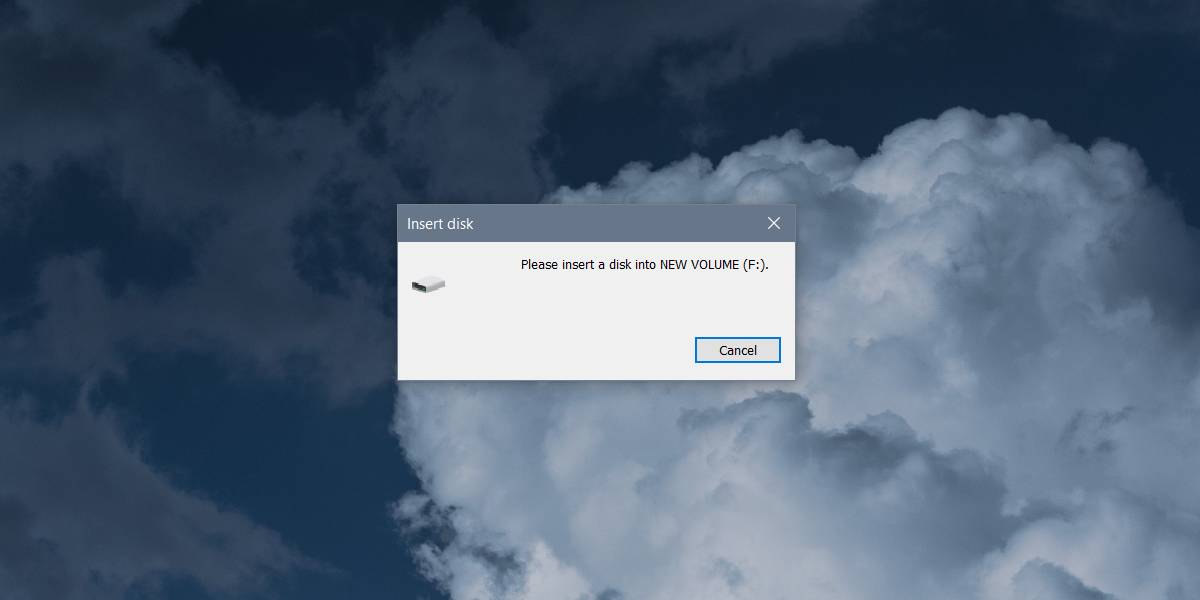
Възможно е да има няколко причини да виждате грешката, така че преди да приложите корекцията, проверете следното;
- Задвижването може / не може да бъде достъпно в други системи
- Ако устройството може да бъде достъпно в други системи, можете ли да запазите или копирате файлове в / от него
Ако устройството може да бъде достъпно в други системи,вероятно има проблем във вашата система, който му пречи да получи достъп до устройството. Може би има мярка за сигурност, която не позволява на потребителите да се свързват или да имат достъп до външни дискове. Ако получите същото съобщение в други системи, възможно е устройството да е просто неразпределено място. Това е нещо, което е лесно да се поправи, но трябва да знаете, че данните от устройството най-вероятно ще бъдат загубени чрез този метод.
Неразпределено пространство
Свържете устройството си към вашата система. Затворете всички подкани, които ви показва File Explorer. В търсенето с Windows потърсете помощната програма за управление на дискове и я отворете. Ще видите всички дискове, които са свързани към вашата система, включително и този, до който нямате достъп.
Задвижването ще се покаже с блок с надписНеобработено пространство. Щракнете с десния бутон върху блока и от контекстното меню изберете New Simple Volume. Щракнете Напред на прозореца, който се отваря. Не е необходимо да променяте нищо, тъй като предварително зададените настройки за създаване на том са добре, но ако искате, можете да се намесите и да промените буквата, името и файловата система, върху която е създаден томът.
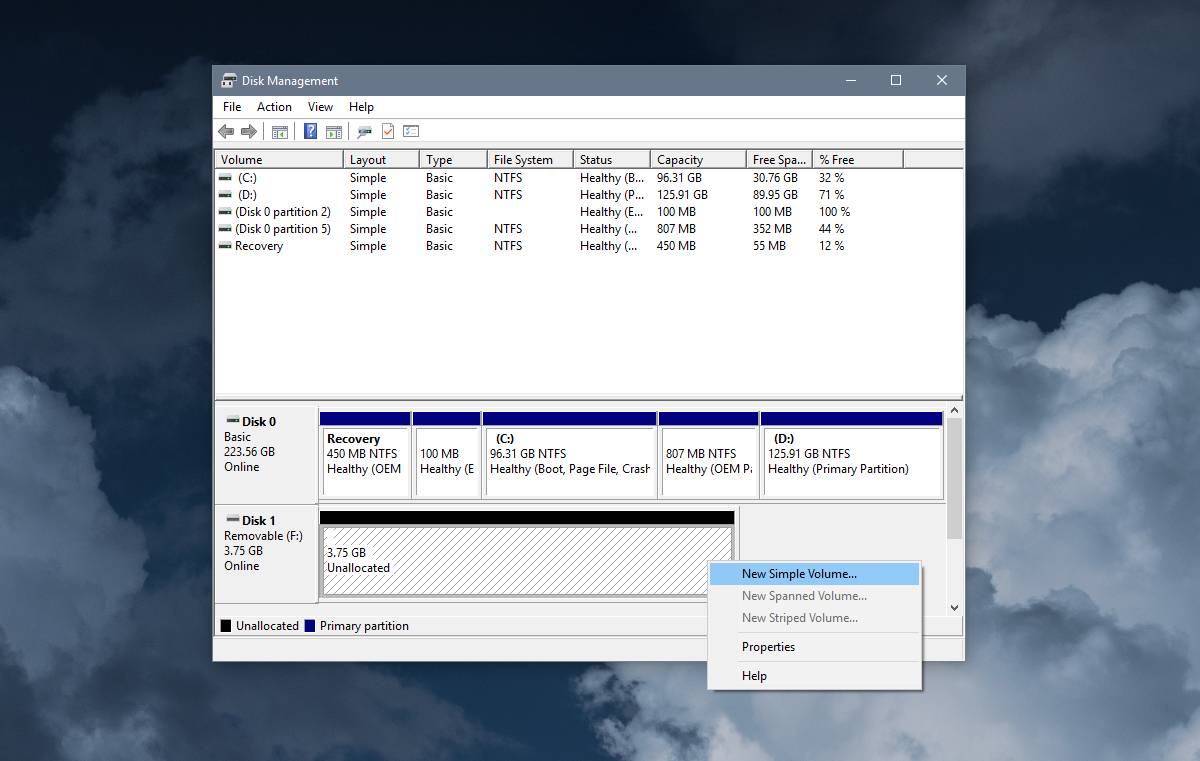
Създаването на нов том не отнема много време и след като се създаде том, ще имате достъп до диска във File Explorer.
Ако преди това сте имали данни на диска, можетепотърсете приложения / софтуер за възстановяване на файлове, за да видите дали някое от него може да бъде възстановено. Също така е добра идея да проверите здравето на устройството. Ако устройството е с лошо здраве, вашите данни са изложени на риск.













Коментари